Конвертация электронной почты в разные форматы помогает расширить области использования информации, хранящейся в почтовом ящике. Вы можете конвертировать электронную почту в HTML, если это необходимо для обмена электронной почтой онлайн или для возможности ее просмотра в автономном режиме на разных компьютерах и операционных системах.
Некоторые из основных преимуществ формата HTML:
- Маленький размер
- Сохранение в локальную папку
- Поддерживается всеми браузерами
- Редактирование на любом компьютере
Преобразуйте электронную почту в HTML без Outlook
С помощью нашего универсального конвертера CoolUtils вы можете легко создавать файлы HTML из электронных сообщений в различных форматах (EML, MSG, MIM). Для этого требуется всего несколько кликов, но сначала нужно экспортировать ваши сообщения. Откройте способы извлечения данных EML из Gmail, Thunderbird и других служб во второй части этой статьи. Вот как сохранить электронную почту как HTML, используя наш простой, но мощный инструмент:
Шаг 1. Выберите файлы
Запустите конвертер электронной почты в HTML. Выберите папку, содержащую ваши письма в дереве папок на левой панели. Ее содержимое будет отображаться на средней панели. Нажмите на любой элемент, чтобы предварительно просмотреть его на правой панели.
Выберите конкретные письма или нажмите кнопку "Отметить все", чтобы конвертировать весь диапазон. Вы также можете включить подпапки или восстановить последнюю выборку, если это необходимо.

Шаг 2. Установите предпочтения
Иконки вверху показывают различные форматы вывода. Нажмите на кнопку HTML, чтобы открыть мастер и указать параметры.
Настройки включают:
- Назначение (измените, если необходимо)
- Имя файла (настраиваемый шаблон)
- Поля сообщения (включить/исключить любые поля, включая IP отправителя и BCC)
- Прикрепление (добавьте сведения о вложениях, сохраните элементы в исходных форматах, игнорируйте их или конвертируйте в версии Pro)
- Внешний вид (внутренняя схема или CSS файл)
- Фильтрация по ключевым словам (конвертируйте письма с определенными словами в "отправитель", "получатель", тело, или тема)
- Конвертация всех писем с вложениями или без них в заданном диапазоне дат
- Изображение (включить или исключить встроенные изображения)
![переназначение имени конвертера электронной почты]()
Если вам нужно скачать электронную почту как HTML в пакетном режиме, используйте наши шаблоны имен на основе значений полей почты. Например, вы можете включить дату, тему, отправителя или любую комбинацию этих полей в имя файла. Эти шаблоны также могут быть изменены - просто добавьте или удалите любые макросы.
Шаг 3. Запустите конвертацию
После установки параметров нажмите кнопку запуска в мастере. Конвертация начнется немедленно. Программа сохранит ваши письма в указанном месте как отдельные HTML-документы. По завершении вы увидите окно уведомления, которое позволит вам сохранить журнал.
![как конвертировать электронную почту]()
Даже преобразование тысяч файлов должно занять всего несколько минут. Пакетная конвертация - это отличный способ сэкономить время! Вы также можете использовать командную строку вместо графического интерфейса. Обратите внимание, что настройка всех предпочтений каждый раз не обязательна, так как вы можете следовать настройкам по умолчанию.
Посмотрите следующие разделы, чтобы узнать, как экспортировать EML из популярных почтовых клиентов. Узнайте, как конвертировать Gmail в HTML или извлекать сообщения из Thunderbird, Apple Mail или Outlook:
Как экспортировать электронную почту из разных служб
Следующие почтовые клиенты позволяют сохранять сообщения в формате EML. Вы можете экспортировать сообщения на Windows и Mac и затем преобразовать почту в HTML. Процедура для каждой программы уникальна:
Outlook
Все версии Outlook, начиная с Outlook 2010, могут открывать файлы с этим расширением. Однако только Outlook Express (в настоящее время устарел) и Outlook для Mac позволяют напрямую экспортировать в EML. Этот процесс довольно прост. После открытия приложения на Mac необходимо:
- Нажмите на электронное письмо, которое вы хотите загрузить.
- Нажмите на кнопку "Файл" вверху, чтобы открыть выпадающее меню. Выберите "Сохранить как:"
![]()
3. Выберите "Электронное сообщение" как формат. Затем нажмите "Сохранить."
![Выберите Электронное сообщение]()
Apple Mail
На Mac вы можете легко сохранить сообщения как EML. Все, что нужно сделать, это:
- Откройте ваш Apple Mail.
- Нажмите на "Файл", чтобы найти функцию "Сохранить как:"
![Откройте Apple Mail.]()
3. Измените имя файла, если необходимо.
4. Выберите "Исходный текст сообщения".
![Сохранить Apple]()
5. Нажмите "Сохранить."
Thunderbird
Этот почтовый клиент позволяет сохранить данные как EML двумя способами. Самый простой метод не требует дополнительного программного обеспечения. Все, что нужно сделать, это использовать встроенную функцию сохранения.
- Откройте Thunderbird и выберите письма, которые вы хотите сохранить. Чтобы выделить содержимое всей папки, используйте комбинацию Ctrl + A.
- Щелкните правой кнопкой мыши по выбору и выберите "Сохранить как:" в меню. Вас попросят выбрать папку.
![]()
3. Перейдите к месту назначения и нажмите на кнопку "Выбрать папку", чтобы подтвердить свой выбор. Файл будет автоматически сохранен как EML.
![]()
Альтернативно, на шаге 2, вы можете выбрать "Сохранить выбранные сообщения" и "EML". Затем выполните шаг 3.
Gmail
В Gmail вы можете сохранять сообщения в формате EML только по одному. Это не так просто, как в Thunderbird. После входа в учетную запись выполните следующее:
- Откройте сообщение, которое хотите экспортировать.
- Нажмите на три вертикальные точки в левом верхнем углу ("Еще").
![]()
3. Выберите опцию "Показать оригинал". Сообщение откроется в новом окне.
4. Нажмите на ссылку "Скачать оригинал" слева.
![]()
Сообщение будет автоматически сохранено как файл EML в ваше место по умолчанию. Альтернативно, щелкните правой кнопкой мыши по ссылке, выберите "Сохранить ссылку как", перейдите в требуемое место и нажмите "Сохранить", чтобы подтвердить. Теперь вы можете экспортировать электронную почту в HTML!
Заключение
Сохраните электронную почту как HTML, чтобы получить доступ и легко делиться вашими данными. Этот легковесный формат признается всеми браузерами и операционными системами, а конвертация происходит молниеносно. Используйте наш гид, чтобы преобразовывать любое количество писем из Outlook, Gmail, Thunderbird, Apple Mail и других популярных почтовых клиентов. Наш универсальный инструмент предоставляет богатый набор средств настройки и гибкость для удовлетворения всех ваших потребностей. Экспортируйте ваши файлы и конвертируйте их всего в несколько кликов!


 Если вам нужно скачать электронную почту как HTML в пакетном режиме, используйте наши шаблоны имен на основе значений полей почты. Например, вы можете включить дату, тему, отправителя или любую комбинацию этих полей в имя файла. Эти шаблоны также могут быть изменены - просто добавьте или удалите любые макросы.
Если вам нужно скачать электронную почту как HTML в пакетном режиме, используйте наши шаблоны имен на основе значений полей почты. Например, вы можете включить дату, тему, отправителя или любую комбинацию этих полей в имя файла. Эти шаблоны также могут быть изменены - просто добавьте или удалите любые макросы.
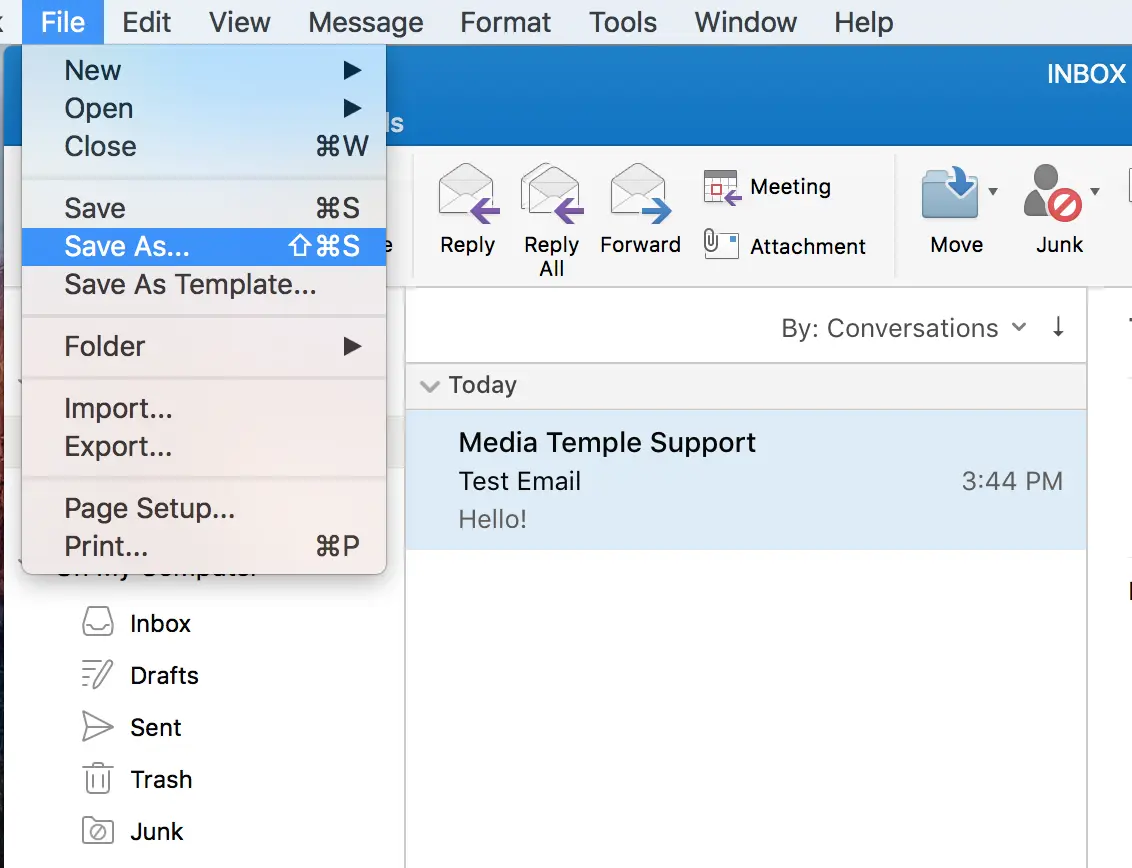 3. Выберите "Электронное сообщение" как формат. Затем нажмите "Сохранить."
3. Выберите "Электронное сообщение" как формат. Затем нажмите "Сохранить."




 Альтернативно, на шаге 2, вы можете выбрать "Сохранить выбранные сообщения" и "EML". Затем выполните шаг 3.
Альтернативно, на шаге 2, вы можете выбрать "Сохранить выбранные сообщения" и "EML". Затем выполните шаг 3.

